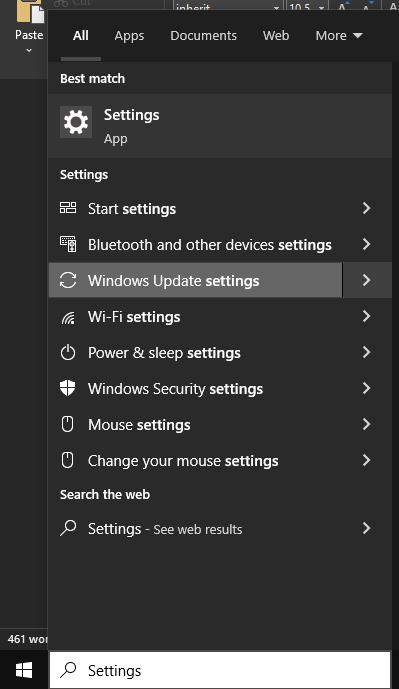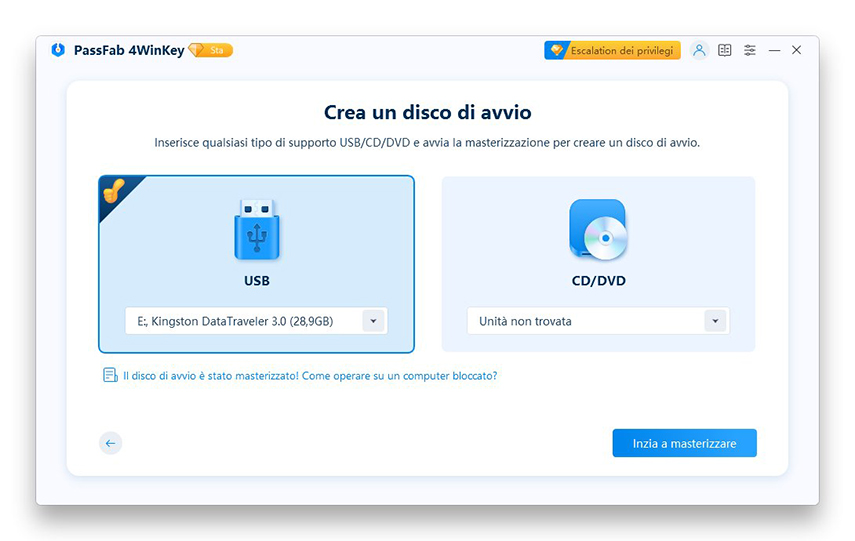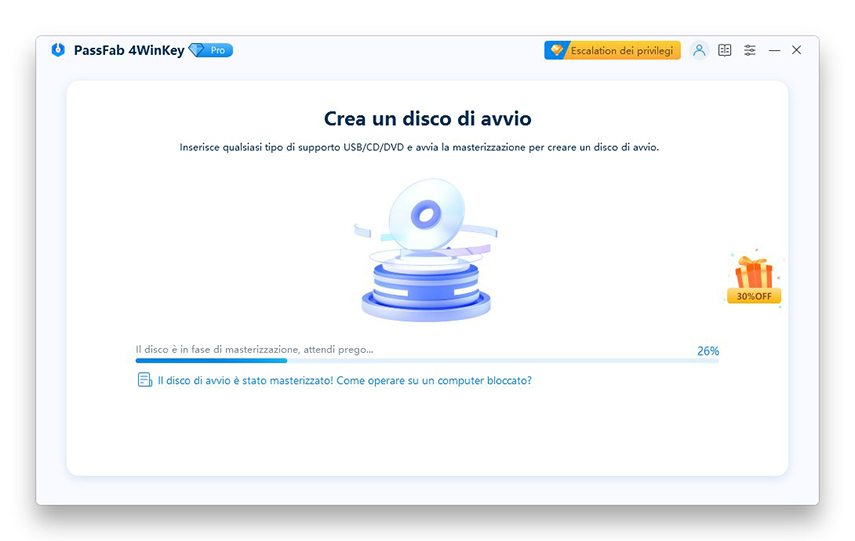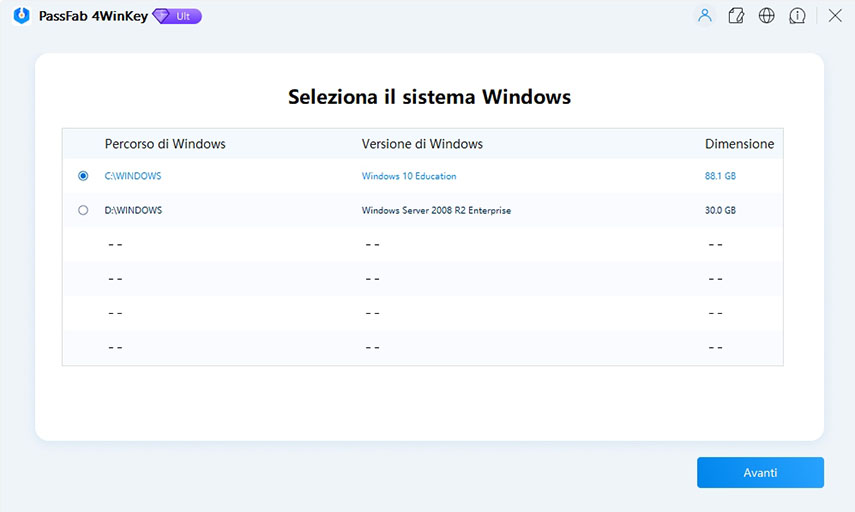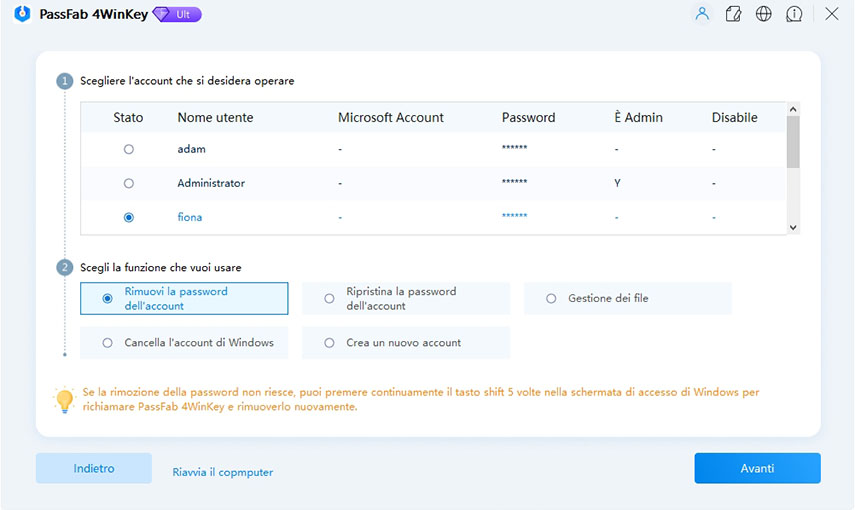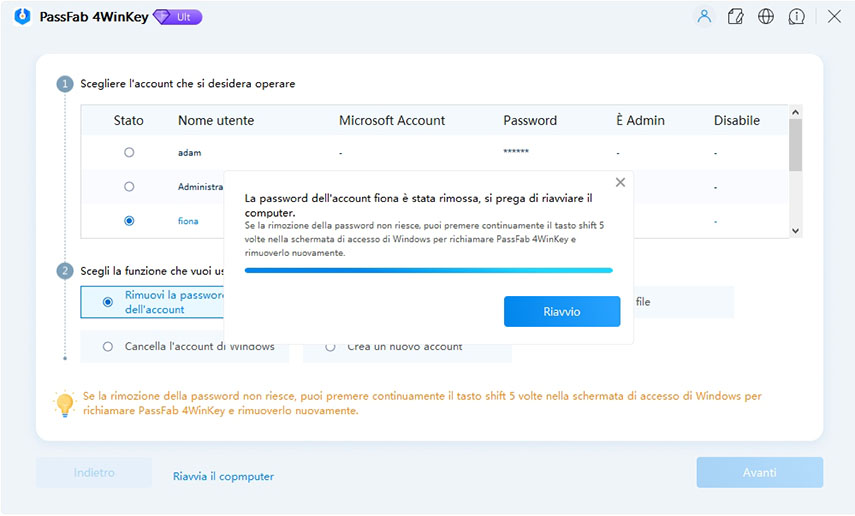Ho provato a accedere al mio PC con Windows 10 dopo un po' di tempo. Alla schermata di accesso, continua a chiedere un codice PIN, anche se non ricordo di aver mai impostato un PIN. Questo è l'unico account utente sul mio PC e ora non riesco ad accedervi. Inoltre, una volta avevo impostato una password e la usavo per accedere, ma non avevo mai impostato un PIN. Ho cercato su Internet una soluzione al problema, ma non ho trovato nulla di utile. Qualcuno potrebbe per favore dirmi perché Windows 10 continua a chiedere un codice PIN e come posso risolvere questo problema?
Recentemente, ci sono stati molti casi in cui Windows 10 continua a chiedere un codice PIN, anche se l'utente non lo ha impostato. In una situazione del genere, fare clic sul link Ho dimenticato il mio PIN potrebbe aiutare, ma a volte questo metodo non funziona. Questo articolo discute le ragioni di questo problema e le migliori soluzioni possibili per risolvere il problema di Windows 10 che richiede un codice PIN. Quindi, resta sintonizzato e prova questi metodi!
Parte 1: Perché Windows 10 Continua a Chiedere un Codice PIN?
Microsoft si preoccupa sempre della sicurezza dei suoi utenti e cerca di rendere il PC più sicuro possibile. Aggiunge costantemente meccanismi di sicurezza che è possibile utilizzare per proteggere il computer, come la protezione con password, la protezione con codice PIN, l'identificazione tramite immagini, ecc. Anche se è possibile scegliere qualsiasi tipo di sicurezza, Windows suggerisce di utilizzare una combinazione di due o più meccanismi, come una password e un codice PIN. Per lo stesso motivo, Windows 10 continua a chiedere un codice PIN per garantire che il PC sia protetto da accessi non autorizzati. Un altro motivo potrebbe essere un bug causato da un aggiornamento di Windows 10.
Tuttavia, a volte quando non si imposta un codice PIN, viene richiesto comunque di aggiungerne uno. Cosa fare in tali circostanze? Leggi di seguito!
Parte 2: Come Risolvere il Problema "Windows 10 Continua a Chiedere un Codice PIN"?
Anche se troverai molte soluzioni su Internet per risolvere il problema menzionato, ecco le migliori:
Metodo 1: Eliminare il Codice PIN in Windows 10 tramite Impostazioni:
Troverai che questo metodo sarà utile se hai accesso a un altro account utente, o se puoi accedere a questo account (quello a cui stai cercando di accedere) utilizzando una password. Devi semplicemente accedere all'account e seguire i seguenti passaggi:
Apri la Ricerca, digita "Impostazioni" e premi Invio quando appare l'app Impostazioni.

Vai alle impostazioni dell'account.

Fai clic sull'opzione "Accesso" dal menu di navigazione sinistro.

- Se hai precedentemente creato un PIN, vedrai il pulsante "Rimuovi". Fai clic su di esso e segui le istruzioni visualizzate sullo schermo per procedere.
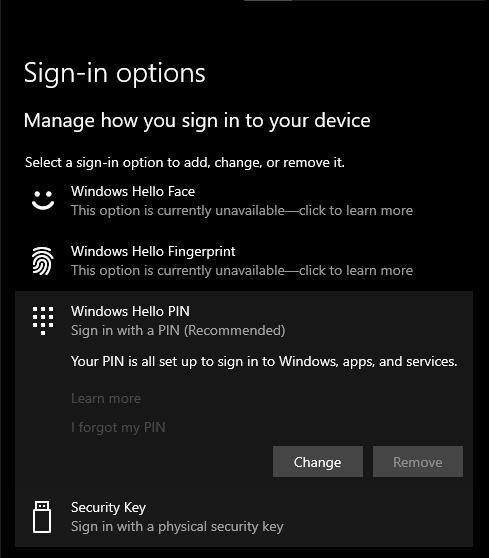
Dopo aver completato queste impostazioni, Windows non ti chiederà più di inserire un PIN all'avvio.
Metodo 2: Togliere il PIN tramite Group Policy:
Se modificare le impostazioni non ha risolto il problema e Windows 10 continua a chiedere un PIN, prova questo metodo:
- Apri la finestra di dialogo Esegui premendo contemporaneamente il tasto Windows + R.
- Digita gpedit.msc e premi il pulsante OK per aprire l'Editor delle impostazioni di gruppo.

- Fai clic su Configurazione computer nella sezione di navigazione sinistra.

- Vai su Modelli amministrativi -> Sistema -> Accesso.

- Cerca la politica "Attiva l'accesso con PIN comodo" e fai doppio clic su di essa.

- Disabilita questa politica e clicca su Applica, seguito dal pulsante OK.

- Riavvia il tuo computer per applicare le impostazioni.
Dopo il riavvio del PC, dovresti notare che il problema di Windows 10 che chiede il pin è risolto.
Metodo 3: Accedi al tuo PC tramite PassFab 4WinKey
Non hai altri account utente sul tuo PC? Vuoi rimuovere qualsiasi tipo di protezione password su Windows 10? Nessun problema! PassFab 4WinKey è qui per aiutarti. Si tratta di uno strumento di reset della password di Windows utilizzato da milioni di utenti in tutto il mondo. Può essere utilizzato per recuperare qualsiasi tipo di account utente su qualsiasi sistema operativo moderno e su qualsiasi macchina. Il suo tasso di successo del 100% dimostra che è il miglior software disponibile sul mercato, e puoi sicuramente usarlo per bypassare il pin su Windows 10. Ecco cosa devi fare:
- Scarica, installa e avvia PassFab 4WinKey su un altro PC da qui.
- Inserisci una chiavetta USB e selezionala dalla lista. Clicca su Avanti.

- Lascia che il software crei il disco di ripristino password. Una volta completato, scollega la chiavetta USB

- Inserisci il disco di ripristino password nel PC bloccato e avvialo.
- Premi il tasto di avvio (F12) per aprire il menu di avvio.
Si prega di notare che il tasto di avvio può variare a seconda del computer.
- Imposta la priorità sulla chiavetta USB, premi F10 per salvare le impostazioni e riavvia il computer.
- Scegli "Sistema Windows". Clicca su Avanti.

- Scegli l'account utente e seleziona "Rimuovi password dell'account" dalla lista delle opzioni. Clicca su Avanti.

Clicca su Riavvio.

Ora, quando il tuo PC si riavvia, bypasserai il pin su Windows 10 senza alcuna difficoltà. Ora puoi accedere al tuo computer senza inserire alcuna password o pin. Puoi utilizzare questo software in diverse situazioni, specialmente quando dimentichi la tua password o pin. Questo software ti fornisce l'accesso al tuo computer senza interrompere le impostazioni di sistema o violare la tua privacy.
Conclusione
Restare bloccati sulla schermata di accesso per qualsiasi motivo può essere molto frustrante, specialmente quando si hanno dati importanti sul proprio PC. Questo problema di solito si verifica a causa di password dimenticate, ma talvolta può essere causato da un aggiornamento installato. Uno dei bug che si sono verificati a seguito dell'aggiornamento di Windows è il continuo richiesta del pin su Windows 10.
In questo articolo abbiamo discusso le possibili cause di questo bug e le migliori soluzioni, tra cui la disabilitazione del pin utilizzando l'applicazione Impostazioni e l'Editor delle impostazioni di gruppo. Abbiamo anche discusso il modo migliore per eliminare il pin su Windows 10 utilizzando l'ultima versione dello strumento di reimpostazione della password di Windows, ovvero PassFab 4WinKey. Speriamo che questo articolo risolva il tuo problema. Grazie per aver letto!